iOS 18 Bloqué en Mode Récupération ? Les Meilleures Solutions Ici !
 Théodore Rodin
Théodore Rodin- Updated on 2024-09-09 to iOS 18
Apple s'apprête à sortir iOS 18 bêta pour les développeurs le 10 juin lors de la WWDC24. Les développeurs auront environ trois mois pour tester et mettre à jour leurs applications avant que l'iOS 18 ne soit publié auprès du grand public à l'automne. Cependant, certains développeurs testant iOS 18 bêta ont rencontré un problème où leur iPhone reste bloqué en mode récupération après l'installation de la bêta.
Le mode récupération bêta iOS 18 est utilisé pour dépanner et restaurer les iPhones, mais rester bloqué là rend l'appareil inutilisable. Si vous rencontrez ce problème frustrant avec iOS 18 bêta, ne vous inquiétez pas. Nous avons quatre solutions simples pour vous aider à sortir votre iPhone du mode récupération et le faire fonctionner à nouveau.
- Partie 1: Pourquoi Mon iPhone Reste Bloqué en Mode Récupération après la Mise à Jour vers iOS 18
- Partie 2. Comment Réparer Mon iPhone Bloqué en Mode Récupération après la Mise à Jour vers iOS 18
- Solution 1. [Meilleure] Réparer l'iOS 18 Bloqué en Mode Récupération sans Restauration
- Solution 2. Réparer l'iOS 18 Bloqué en Mode Récupération en Redémarrant Votre iPhone
- Solution 3. Réparer l'iOS 18 Bloqué en Mode Récupération avec iTunes
- Solution 4. Réparer l'iOS 18 Bloqué en Mode Récupération en Réinstallant iOS 18
- Solution 5. Réparer l'iOS 18 Bloqué en Mode Récupération avec Support Officiel
- Partie 3. Questions Fréquemment Posées sur la Façon de Réparer l'iPhone Bloqué en Mode Récupération
Partie 1: Pourquoi Mon iPhone Reste Bloqué en Mode Récupération après la Mise à Jour vers iOS 18
Il existe quelques raisons potentielles pour lesquelles votre iPhone pourrait rester bloqué en mode récupération après l'installation iOS 18 bêta. Cela pourrait être dû à des bogues logiciels ou des problèmes de compatibilité dans la version bêta elle-même. Des téléchargements interrompus ou corrompus pendant le processus de mise à jour peuvent également parfois causer ce problème.
De plus, en cas d'interruption de l'alimentation électrique ou si la batterie de votre iPhone s'est complètement déchargée pendant la mise à jour, cela pourrait avoir provoqué le blocage de votre appareil en mode récupération.
Partie 2. Comment Réparer Mon iPhone Bloqué en Mode Récupération après la Mise à Jour vers iOS 18
Solution 1. [Meilleure] Réparer l'iOS 18 Beta Bloqué en Mode Récupération sans Restauration
UltFone Réparation du Système iOS est un outil puissant et convivial conçu pour vous aider à résoudre divers problèmes du système iOS, y compris le blocage en mode récupération après la mise à jour vers iOS 18 bêta.
L'un des plus grands avantages de UltFone Réparation du Système iOS est qu'il vous permet de sortir de la récupération iPhone et d'autres problèmes du système iOS sans causer de perte de données sur votre iPhone ou iPad. Cela signifie que vous pouvez résoudre le problème en toute sécurité sans vous soucier de perdre vos précieuses photos, messages, contacts et autres données.
Voici comment réparer si l'iPhone reste bloqué en mode de récupération après la mise à jour vers iOS 18 Beta :
- Étape 1Téléchargez et installez le logiciel UltFone iOS System Repair sur votre ordinateur, puis connectez votre iPhone exécutant iOS 18 bêta à l'aide d'un câble USB..
- Étape 2Une fois que le logiciel reconnaît votre appareil, cliquez sur l'option "Sortir du Mode Récupération".
- Étape 3Après une courte attente d'environ 10 secondes, le logiciel sortira automatiquement du mode de récupération, et votre iPhone redémarrera normalement.



Solution 2. Réparer iOS 18 Bloqué en Mode de Récupération en Redémarrant Votre iPhone
Votre iPhone devrait redémarrer normalement et, espérons-le, sortir du mode de récupération après le processus de redémarrage forcé.
Il convient de noter que le processus de redémarrage forcé est légèrement différent sur les anciens modèles d'iPhone ou si vous avez un iPhone avec un bouton d'accueil. Cependant, étant donné que la version bêta iOS 18 prend en charge l'iPhone XS 2ème génération et les modèles ultérieurs, les étapes ci-dessous devraient fonctionner pour résoudre un problème de mode de récupération bloqué sur ces appareils.
Suivez ces étapes pour l'iPhone bloqué en mode de récupération ne se restaure pas lors de la mise à jour vers iOS 18 Beta :
- Appuyez rapidement sur le bouton Volume Haut et relâchez-le.
- Appuyez rapidement sur le bouton Volume Bas et relâchez-le.
- Maintenez enfoncé le bouton latéral jusqu'à ce que le logo Apple apparaisse à l'écran, puis relâchez le bouton latéral.
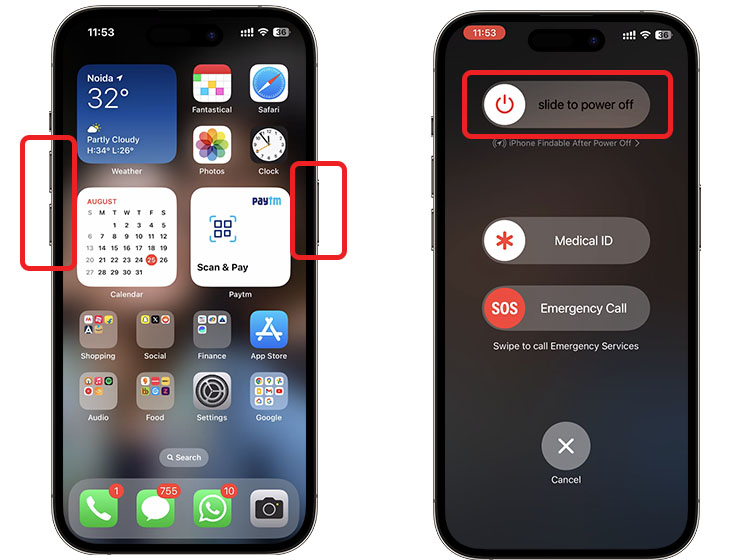
Solution 3. Réparer iOS 18 Bloqué en Mode de Récupération avec iTunes
Réparer un iPhone bloqué en mode de récupération après la mise à jour vers iOS 18 beta à l'aide d'iTunes est une méthode simple, mais elle effacera toutes les données de votre appareil. Si votre iPhone est bloqué en mode de récupération lors de la mise à jour vers iOS 18 Beta, vous pouvez utiliser cette méthode.
Tout d'abord, assurez-vous d'avoir la dernière version d'iTunes installée sur votre PC Windows. Pour les utilisateurs de Mac, vous n'avez pas besoin d'installer quoi que ce soit en plus.
Une fois que vous avez la dernière version d'iTunes/Finder :
- 1. Connectez votre iPhone à votre ordinateur à l'aide d'un câble Lightning.
- 2. Ouvrez iTunes (Windows) ou Finder (Mac) et attendez que votre appareil apparaisse.
- 3. Votre iPhone devrait apparaître en mode de récupération - il peut y avoir une option de mise à jour ou de restauration.
- 4. Cliquez sur l'option "Restaurer" pour réinstaller iOS sur votre appareil à partir de zéro.

La restauration de votre iPhone via iTunes effacera complètement toutes les données et paramètres de votre appareil.
Solution 4. Réparer iOS 18 Bloqué en Mode de Récupération en Réinstallant iOS 18
Si votre iPhone reste bloqué en mode de récupération après avoir essayé les solutions précédentes, vous pouvez essayer de réinstaller la version bêta iOS 18 pour résoudre le problème. Une manière pratique de le faire est d'utiliser UltFone iOS System Repair.
Cet outil puissant vous permet de réinstaller la version bêta iOS 18 sur votre iPhone sans perdre de données. C'est une solution sûre et fiable qui peut résoudre divers problèmes du système iOS, y compris sortir l'iPhone du mode de récupération.
Solution 5. Réparer iOS 18 Bloqué en Mode de Récupération en Obtenant un Support Officiel
Si aucune des solutions précédentes ne parvient à faire sortir votre iPhone du mode de récupération après la mise à jour vers la version bêta iOS 18, il est probable qu'il puisse y avoir un problème logiciel ou matériel sous-jacent avec votre appareil. Dans de tels cas, votre meilleure option serait de rechercher un support officiel auprès d'Apple.
Si vous ne parvenez pas à résoudre le problème via un support à distance, vous devrez prendre rendez-vous et emmener votre iPhone dans un Apple Store ou chez un fournisseur de services agréé Apple.

Partie 3. Questions Fréquemment Posées sur la Réparation d'un iPhone Bloqué en Mode de Récupération
Q: Est-ce que l'iPhone peut sortir du mode de récupération tout seul ?
R: Non, un iPhone ne peut pas sortir du mode de récupération tout seul. Le mode de récupération est un état de diagnostic spécial qui nécessite l'intervention de l'utilisateur ou l'utilisation d'outils logiciels spécialisés pour en sortir. S'il est laissé sans surveillance, l'iPhone restera bloqué en mode de récupération jusqu'à ce que les étapes appropriées soient prises pour le restaurer en mode de fonctionnement normal.
Mot Final
Mettre à jour vers une nouvelle version d'iOS, en particulier une version bêta comme iOS 18, peut parfois entraîner des problèmes inattendus comme le blocage en mode de récupération. Bien que frustrant, ce problème est généralement réparable avec les bons outils et méthodes.
Dans cet article, nous avons couvert quatre solutions efficaces pour l'iPhone bloqué en mode de récupération après une mise à jour échouée, allant du redémarrage forcé et de l'utilisation d'iTunes à des logiciels spécialisés comme UltFone iOS System Repair.
Si vous rencontrez des difficultés avec un iPhone bloqué en mode de récupération après la mise à jour vers iOS 18 bêta, UltFone iOS System Repair est un outil fortement recommandé.


 Théodore Rodin
Théodore Rodin


